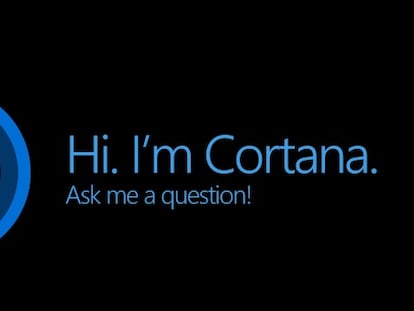Haz capturas de pantalla en Windows 10 sin instalar nada en el PC

En muchos momento se puede ser necesario el realizar una captura de la pantalla del ordenador con Windows 10 que se tiene y, para ello, la primer opción que se tiene en mente es la de instalar alguna aplicación como por ejemplo SnagIT o Screenpresso. Pues bien, es posible conseguir este propçosito sin necesidad de recurrir a ninguna de ellas.
Esto lo decimos debido a que en Windows 10 se integra una herramienta que permite realizar capturas de pantalla de forma avanzada con diferentes opciones y de forma sencilla. De esta forma, no se tiene que instalar nada y, por lo tanto, se puede conservar el espacio que ocupa el software específico -esto es ideal para terminales en los que no se tiene un disco duro de grandes dimensiones-.
El desarrollo en cuestión se llama Recortes, y su funcionamiento es óptimo ya que aparte de poder realizar una captura de pantalla, estableciendo un área libre, la pantalla completa o un rectángulo, se incluyen más opciones que para muchos son suficientes a la hora de conseguir la imagen que se desea apr compartirla con los contactos (ya sea por correo o simplemente en un servicio de almacenamiento en la nube tipo Dropbox o Drive).

Cómo encender y apagar la conexión WiFi con el teclado en Windows 10
De esta forma, es posible con gran sencillez que el adaptador en cuestión se apague y deje de consumir recurso y energía.
Posibilidades de Recortes
Sin ser una herramienta que busca competir con las más potentes del mercado, en Recortes sí es posible encontrar opciones que son útiles. Por ejemplo, se puede establecer un retardo a la hora de hacer capturas de pantalla (algo que se ejecuta con el botón Nuevo). Esto, por ejemplo ofrece la posibilidad de configurar todo o que empiece una acción para conseguir la captura que se necesite. Una buena añadido.
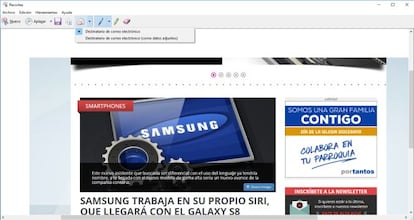
Adicionalmente en el apartado opciones, es posible desde establecer diferente parámetros de uso, como por ejemplo si se desea incluir la URL al capturar una página web o que directamente se guardan las capturas en el portapapeles. Posibilidades que son interesantes ya que permiten personalizar el uso de Recortes.
Finalmente, una vez que se ha hecho la captura, aparece una nueva interfaz de usuario en la que en la parte superior hay nuevas opciones, como por ejemplo el icono para Guardar, el propio para resaltar un lugar de la imagen o borrar algo que no se desea que aparezca y, quizá lo más interesante, un acceso directo para mandar la imagen mediante el uso del correo -ya sea integrando este en el mensaje o como archivo adjunto). Una buena posibilidad la aplicación Recortes que se integra en Windows 10.